Pour la plupart des gens, la disparité à peine perceptible de la qualité des photos entre un smartphone et une prise de vue a rendu inutile le recours à un appareil photo dédié.
Mais pour les photographes professionnels ou ceux qui ont besoin de cette qualité supplémentaire, qu’il s’agisse de la photographie en profondeur de champ ou en basse lumière, un tireur dédié est la solution.
Cependant, lorsque vous utilisez un appareil photo dédié, vous vous demandez comment obtenir ces images de haute qualité directement de l'appareil photo sur votre téléphone. Voici les meilleures façons de le faire.
Sans fil
La plupart des appareils photo récents sont dotés de capacités de transfert sans fil, utilisant généralement une connexion Wi-Fi locale. Lorsqu'elle est activée, la caméra émettra un réseau sans fil. Connectez-vous à ce réseau à l'aide de votre téléphone et de l'application associée. Vous pouvez contrôler ou modifier à distance les paramètres de l'appareil photo et télécharger toutes les images ou vidéos que vous prenez directement sur votre téléphone.
Le Panasonic Lumix GH4 que j'utilise possède cette capacité et fonctionne avec les appareils Android et iOS. Toutes les GoPro compatibles Wi-Fi ou Bluetooth auront les mêmes capacités, et de nombreux dSLR et appareils de prise de vue sont également capables de le faire.
Cartes SD sans fil
Cela dit, tous les appareils photo n’ont pas la capacité de transfert sans fil. C'est avec ces caméras que des sociétés comme Eyefi, qui fabrique des cartes SD dotées de capacités Wi-Fi, se développent. Effectivement, une carte SD Eyefi permet des transferts de photos sans fil sur tout appareil photo utilisant une carte SD pour le stockage.
Aussi novateurs soient-ils, il existe certains inconvénients. Principalement, ils coûtent plusieurs fois le prix de cartes SD de capacité similaire sans Wi-Fi. Une carte SD de 32 Go de Sandisk offrant des vitesses de lecture et d’écriture rapides peut être trouvée en ligne pour environ 12 $; Selon Eyefi, son mobiPRO de 32 Go coûte 99, 99 $, 58, 33 £ ou 112, 99 $ AU. En plus de cela, les cartes Wi-Fi entraîneront une usure importante de la batterie de votre appareil photo et la plus grande capacité actuellement disponible est de 32 Go.
Quand le sans fil n'est pas une option
Dans la plupart des cas, aussi vieux que cela puisse paraître, un adaptateur filaire sera la solution la plus fiable. Vous n'avez pas à vous soucier de la fiabilité de la connexion. En outre, les vitesses de lecture et d'écriture sont généralement beaucoup plus élevées, ce qui signifie qu'elles ont moins d'effet sur la batterie de votre téléphone.
Android
Pour les appareils Android, vous aurez besoin d'un adaptateur USB On the Go (OTG) - un adaptateur USB de type C ou micro-USB à USB, que vous trouverez en ligne pour pas cher. Vous aurez également besoin d’un connecteur USB pour votre appareil photo ou d’un adaptateur SD / USB.

Pour transférer des photos de l'appareil photo sur votre appareil Android:
- Branchez le câble sur l'appareil Android.
- Connectez l’appareil photo ou l’adaptateur de carte SD à l’adaptateur.
- Sur l'appareil Android, déroulez la fenêtre de notification, appuyez sur la notification indiquant Toucher pour plus d'options (la formulation exacte peut varier en fonction du téléphone). Dans la fenêtre contextuelle, choisissez Transfert de photos (PTP) .
- Déroulez une fois de plus l’ombre des notifications et appuyez sur Explorer .
Vous devriez maintenant pouvoir voir toutes les images enregistrées sur la carte SD et les transférer sur le stockage local du périphérique Android.
iPhone
Le processus de transfert de photos vers un iPhone ou un iPad à partir d'un appareil photo est très similaire, vous aurez seulement besoin d'un adaptateur différent.
Si vous utilisez l'appareil photo pour vous connecter directement à l'appareil photo, vous pouvez économiser de l'argent en achetant l'ancien adaptateur pour appareil photo Lightning vers USB auprès d'Apple au prix de 29 $, 25 £, 45 AU $.
Pour l'utiliser, branchez-le sur le port Lightning de votre périphérique iOS, mettez l'appareil photo en mode USB et, à l'aide du câble de données fourni avec l'appareil photo (généralement un port USB vers mini-USB ou micro-USB), branchez l'appareil photo sur le Adaptateur Lightning vers USB. L'application Photos démarre et affiche toutes les images et vidéos de la caméra. Vous pouvez ensuite importer et supprimer le contenu de la caméra.

Vous pouvez également utiliser un lecteur de carte SD pour importer les photos et vidéos directement à partir de la carte SD. Pour ce faire, vous aurez toutefois besoin de l’adaptateur de caméra Lightning vers USB d’origine et d’un concentrateur USB alimenté, ou du nouvel adaptateur de caméra Lightning vers USB 3, vendu au prix de 39 $, 29 £, 59 AU $. Pour importer des photos à l'aide d'un lecteur de carte SD:
- Commencez par brancher l’adaptateur Lightning to USB ou Lightning to USB 3 sur l’iPhone ou l’iPad.
- Si vous utilisez l'adaptateur Lightning vers USB, connectez un concentrateur USB alimenté à l'adaptateur, puis connectez-le à une source d'alimentation.
- Si vous utilisez la connexion Lightning vers USB 3, connectez l'adaptateur à une source d'alimentation via le port Lightning.
- Déverrouillez ensuite le périphérique iOS et connectez l'adaptateur de carte SD à l'adaptateur Lightning to USB 3 ou au concentrateur USB alimenté.
- Après quelques secondes, l'application Photos apparaît et affiche le contenu sur la carte SD. Vous pouvez ensuite importer ou supprimer des photos.
Quelle que soit la méthode utilisée, après avoir importé les photos à l'aide d'iOS, vous pouvez choisir de supprimer les photos importées de l'appareil photo pour libérer de l'espace ou les conserver.











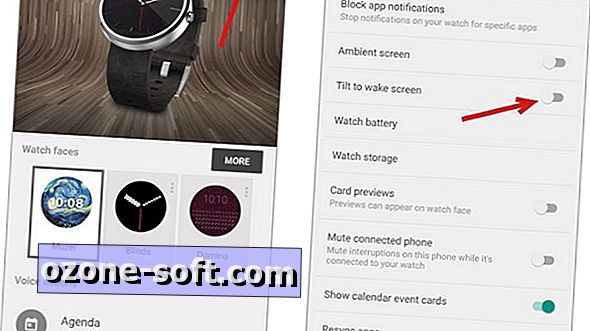

Laissez Vos Commentaires